Descărcare și actualizare driver de imprimantă Samsung pentru Windows 10
Publicat: 2021-07-21Dacă sunteți în căutarea celor mai recente drivere de imprimantă Samsung pentru Windows 10, ați ajuns la locul potrivit. Aici vă vom arăta 3 moduri simple și sigure de a efectua sarcina de descărcare și actualizare a driverului de imprimantă Samsung.
Este întotdeauna important să păstrați driverele pentru imprimanta dvs. Samsung actualizate, astfel încât să funcționeze în condiții optime și să preveniți tot felul de probleme neașteptate de imprimare, cum ar fi imprimanta nu se imprimă, imprimanta nu răspunde etc.
Pentru a vă ajuta să faceți procesul de actualizare a software-ului driverului ușor, am împărtășit câteva metode rapide și ușoare despre cum să descărcați și să instalați driverele de imprimantă Samsung pe Windows 10. Următoarea noastră secțiune a ghidului se concentrează pe același lucru.
Mod fără probleme de a actualiza driverul de imprimantă Samsung pentru Windows 10 (recomandat)
Dacă nu aveți timp, răbdare și abilitățile tehnice necesare pentru a găsi manual driverele corecte. Apoi, utilizați Bit Driver Updater pentru a obține automat cele mai recente actualizări ale driverelor instalate pe Windows 10. Instrumentul de actualizare a driverelor instalează numai drivere testate sau verificate WHQL. Pe lângă aceasta, oferă și asistență tehnică 24/7 utilizatorilor săi. Încercați-l gratuit din butonul de descărcare de mai jos.
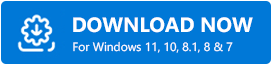
3 metode simple de a descărca drivere de imprimantă Samsung pe Windows 10
Mai jos am menționat atât abordări manuale, cât și automate pentru a vă ajuta să obțineți cele mai recente drivere de dispozitiv pentru imprimantele Samsung.
Sfatul scriitorului: Actualizarea manuală a driverelor de dispozitiv este o procedură greoaie și consumatoare de timp. De asemenea, există riscul de a descărca un driver greșit, incompatibil sau infectat cu programe malware. Deci, dacă nu aveți timp sau abilități tehnice pentru a actualiza manual driverele, vi se recomandă să efectuați sarcina automat.
Metoda 1 (manual): Descărcarea și instalarea driverelor de imprimantă Samsung prin intermediul site-ului web al producătorului
Notă: În această metodă, am luat ca exemplu de imprimantă Samsung Xpress SL-C1860 seria . Poate fi necesar să confirmați numărul exact de model al imprimantei dvs. Samsung înainte de a continua cu pașii. Și deoarece Hewlett Packard Enterprise (prescurtată în mod obișnuit HP) a achiziționat în totalitate afacerea de imprimante Samsung, va trebui să vă adresați site-ului de asistență HP pentru a descărca și instala cel mai recent driver pentru imprimanta dvs. Samsung.
Samsung continuă să lanseze actualizări ale driverelor pentru imprimantele sale și le puteți descărca manual prin site-ul oficial de asistență pentru clienți al HP. Iată instrucțiunile pas cu pas pentru același lucru.
- Vizitați Descărcări de software și drivere de la HP
- Alegeți opțiunea Imprimantă din categoria Produse.
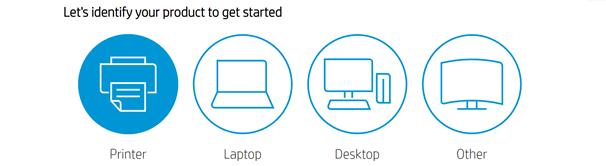
- Introduceți modelul de imprimantă Samsung (Samsung Xpress SL-C1860, de exemplu) în caseta de căutare și selectați-l din rezultate.
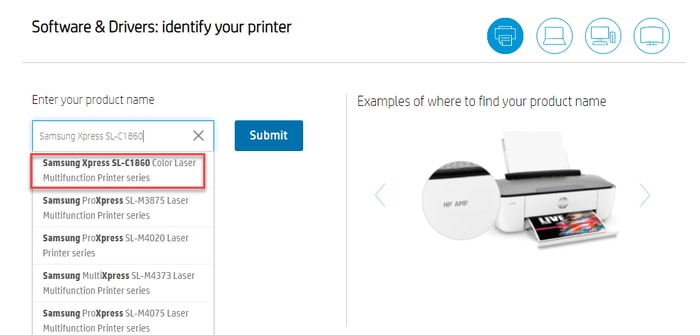
- Asigurați-vă că versiunea detectată a sistemului de operare Windows este corectă (Windows 10, 64 de biți în exemplul meu).
- Faceți clic pe pictograma Descărcare de lângă software-ul driverului de imprimantă Samsung care vă place.
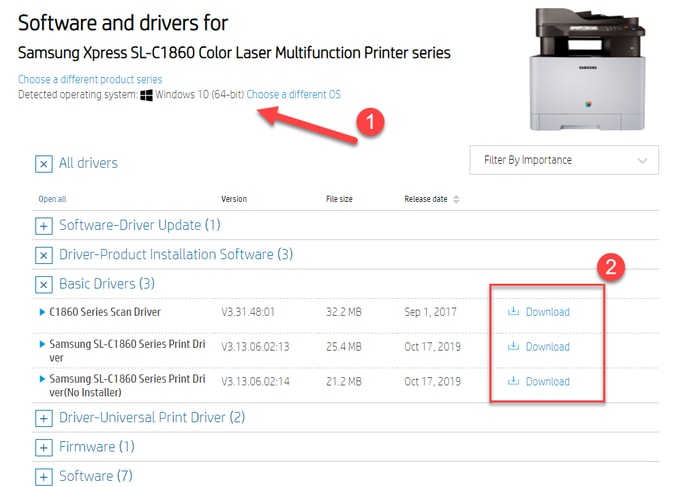
- După finalizarea procesului de descărcare, deschideți fișierul de instalare a software-ului imprimantei Samsung făcând dublu clic pe acesta.
- Urmați instrucțiunile furnizate de expert pentru a finaliza procesul de instalare.
- Reporniți laptopul sau sistemul desktop Samsung pentru a aplica modificările recente.
Citiți și: Cum să restabiliți conexiunea la imprimantă pe Windows 10, 8, 7

Metoda 2 (manual): Descărcarea și actualizarea driverului de imprimantă Samsung prin Manager dispozitive
Pentru a descărca și actualiza manual driverul de imprimantă Samsung pe Windows 10, puteți folosi ajutorul unui utilitar încorporat numit Device Manager. Urmați pașii împărtășiți mai jos pentru a găsi și instala cele mai recente actualizări de driver pentru modelul dvs. de imprimantă Samsung utilizând instrumentul Windows Device Manager.
- Deschideți caseta de comandă Run apăsând simultan tasta siglă Windows și R de pe tastatură.
- Tastați devmgmt.msc comandă în casetă și atingeți butonul OK .
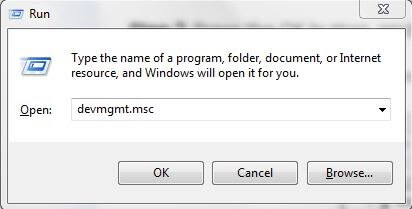
- Acum, accesați categoria Cozi de imprimantă din aplicația Device Manager și extindeți-o făcând clic pe ea.
- Faceți clic dreapta pe modelul de imprimantă Samsung și faceți clic pe Actualizare driver.
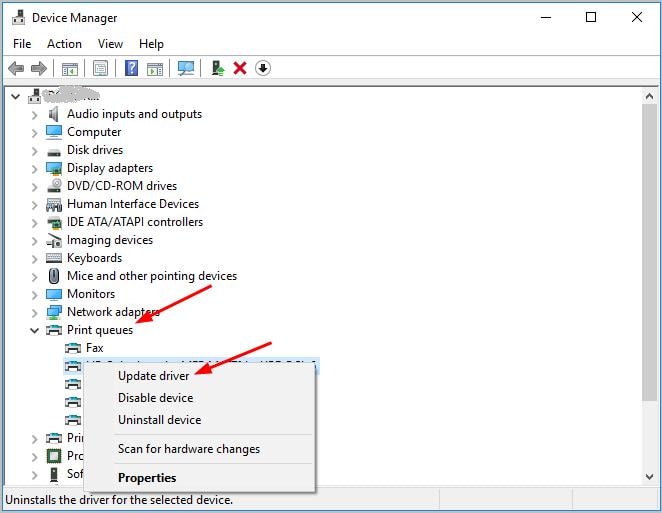
- Pe ecranul următor, faceți clic pe Căutați automat software-ul de driver actualizat .
Sistemul de operare Windows va căuta acum actualizări de drivere disponibile pentru imprimanta dvs. Samsung. Dacă este disponibilă o actualizare, sistemul de operare va începe procedura de instalare a driverului. Acum trebuie doar să stai pe spate și să repornești computerul după ce o nouă actualizare a driverului Samsung este instalată cu succes.
Citiți și: Driverul de imprimantă este indisponibil pe Windows 10 [remediat]
Metoda 3 (automat): descărcare și actualizare drivere de imprimantă Samsung prin Bit Driver Updater (recomandat)
Aceasta este de departe cea mai simplă și mai convenabilă metodă de a actualiza sau descărca driverele de imprimantă Samsung în Windows 10. Spre deosebire de metodele manuale menționate mai sus, această metodă necesită doar un clic pe buton pentru a instala cele mai recente versiuni de driver recomandate de producător pentru imprimanta dvs. Samsung și alte periferice de calculator.
Pentru a efectua actualizări ale driverelor de imprimantă Samsung prin această metodă, tot ce trebuie să faceți este să instalați programul Bit Driver Updater pe computer folosind butonul de mai jos.
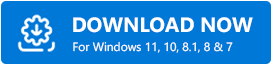
După instalarea cu succes a programului, puteți merge la panoul de navigare din partea stângă pentru a începe procesul de scanare. După un timp, instrumentul vă va prezenta o listă cu toate driverele învechite, corupte și nepotrivite de pe computerul dvs. După ce obțineți lista, puteți fie să selectați opțiunea Actualizare acum prezentă lângă driverul pe care doriți să îl actualizați, fie puteți selecta opțiunea Actualizare tot pentru a actualiza toate driverele problematice dintr-o singură mișcare.
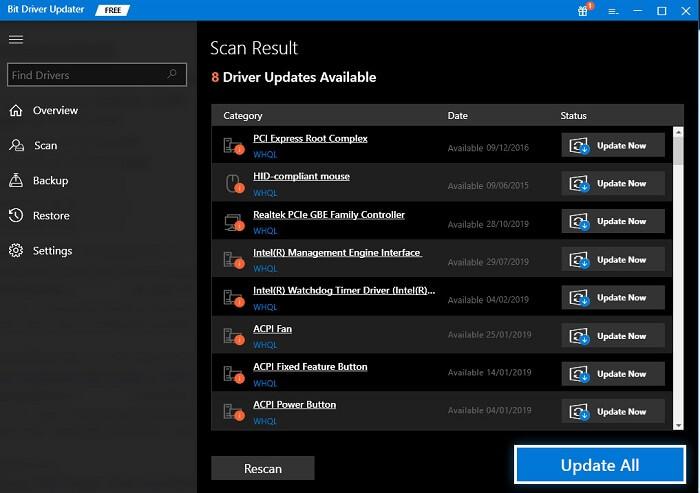
Citește și: Cum se actualizează driverele de imprimantă în Windows 10? Încercați cele mai bune moduri
Cuvinte concludente: Descărcarea driverului de imprimantă Samsung pentru Windows 10
În acest articol, ați învățat trei metode diferite (două manuale și una automată) pentru a descărca, instala și actualiza driverele de imprimantă Samsung în Windows 10. Sperăm că informațiile furnizate aici v-au ajutat să vă puneți imprimanta Samsung în funcțiune.
În cazul în care ați întâmpinat orice dificultăți în efectuarea pașilor explicați mai sus, vă rugăm să nu ezitați să lăsați un comentariu mai jos. Echipa noastră va fi bucuroasă să vă ajute în rezolvarea problemelor.
